
Peter Holmes
0
4481
1089
Microsoft Office'in birçok ayarı var, ancak varsayılan olarak atadığı şey sizin için en iyi seçenek olmayabilir. Size zaman kazanmak ve daha verimli olmak için özelleştirmeniz gereken temel varsayılan Office ayarlarını göstereceğiz..
Bazı ayarlar tüm Office programlarında kullanılabilir. Microsoft Office Ne? Office Suite Ekosistemi İçin Bir Kılavuz Microsoft Office Ne? Office Suite Ekosistemi Kılavuzu Herkes Microsoft Office'in ne olduğunu bilir, değil mi? Word, Excel, PowerPoint, Outlook, OneNote - basit. Peki ya Office Online, Office Mobile, Office 2016 ve Office 365? Office paketi karmaşık bir hale geldi. Şeridinin özelliklerini özelleştirmek gibi… diğerleri özel olsa da, onu çözeceğiz. Bazı evrensel varsayılanlara bakacağız, sonra Excel, PowerPoint ve Word ile mücadele edeceğiz..
Bu listeden kaçırdığımız bir şey olduğunu düşünüyorsanız, lütfen aşağıdaki yorumları bize bildirin..
Evrensel
Bazı seçenekler Office programlarının tamamında (veya çoğunda) bulunur..
1. Şeridi Özelleştirin
Şerit, en üstte görünen çubuktur ve en yaygın görevler için kısayollar ve komutlar içerir. Özelleştirmek için, Dosya> Seçenekler> Şeridi Özelleştir. Solda, mevcut tüm komutları göreceksiniz, sağdaki ise mevcut konfigürasyonunuzu gösterir..
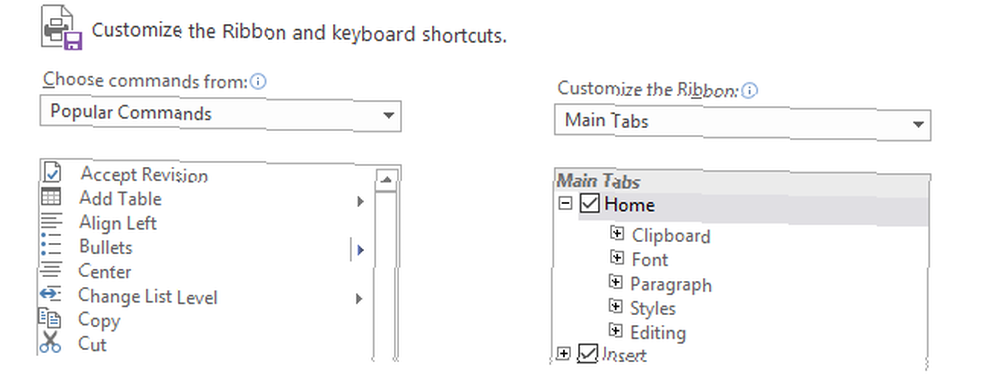
Soldaki bir öğeyi tıklayın ve ardından Tamam Ekle >> sağa taşımak için. Kategorileri genişletmek ve neyin dahil edildiğine dair daha fazla özelleştirme elde etmek için artı işaretlerini tıklayabilirsiniz..
Bu işlem hakkında tüm bilgiler için Office 2016 şeridini en iyi duruma getirme kılavuzumuzu inceleyin Office 2016 Şeridini veya Menü Arayüzünü En İyi Duruma Getirme Office 2016 Şeridini veya Menü Arayüzünü En İyileştirme Sık Sık Microsoft Office'te menü öğelerini mi arıyorsunuz? Ribbon menüsünü kişisel ihtiyaçlarınıza göre yeniden düzenleme ve kişiselleştirme zamanı. Ne kadar esnek ve kolay olduğuna şaşıracaksınız! .
2. Konumu Kaydet
Dosyalarınızı genellikle aynı yere kaydederseniz, varsayılan dosya yolunu ayarlamanız gerekir. Bunu yapmak için gidin Dosya> Seçenekler> Kaydet ve aramak Belgeleri kaydet Bölüm.

İlk önce kene Varsayılan olarak Bilgisayara Kaydet. Sıradaki Varsayılan yerel dosya konumu tık Araştır… ve istediğiniz yola gidin. Sonra tıklayın tamam iki defa.
Excel
3. Çalışma Sayfası Sayısı
Excel'in eski sürümlerinde, yeni bir elektronik tablo oluştururken varsayılan olarak her zaman üç boş çalışma sayfası bulunur. Bu, insanlara birden fazla çalışma sayfasının özelliğinin Microsoft Excel'de Zaman Kazandırmak İçin 14 İpuçları 14 Microsoft Excel'de Zaman Kazanmak İçin İpuçları Microsoft Excel geçmişte çok zaman harcadığında, size nasıl alacağınızı gösterelim. geri. Bu basit ipuçlarının hatırlanması kolaydır. var. Üçü, kullanıcılara ihtiyaç duymadıklarında yabancı çalışma sayfalarını silmelerini zorlamayan hoş bir miktar olarak yerleştirildi.
Zaman değişti ve Excel kullanıcılarının çoğu bu özelliğin farkındadır. Dolayısıyla, modern sürümler varsayılan olarak yalnızca bir çalışma sayfasıyla açılır. Bunu değiştirmek kolaydır. Excel’de Dosya> Seçenekler. Üzerinde Genel sekme, altında Yeni çalışma kitapları oluştururken, içine bir değer girebilirsiniz Bu kadar çok sayfayı dahil et.
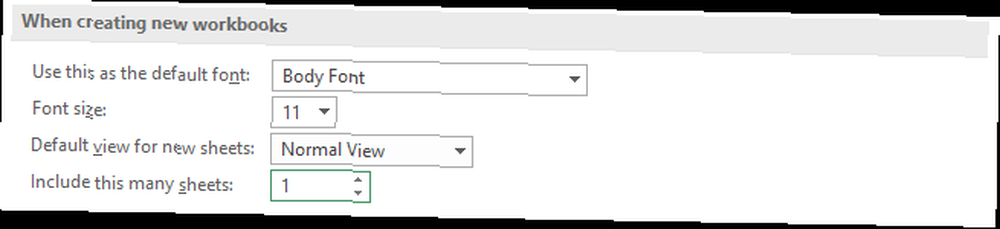
Girişiniz 255'i geçmemelidir. İşlem tamamlandığında, Tamam tamam.
4. Metni Kaydır
Bir dize bir hücrenin genişliğini aşıyorsa, o zaman bitişik olanlara uzayacaktır. Bu, Excel'de Metin İşlemleriyle Zaman Kazanma metnini sararak üstesinden gelinebilir Excel'de Metin İşlemleriyle Zaman Kazanma Excel'de sayılarla sihir yapabilir ve karakterleri eşit derecede iyi idare edebilir. Bu kılavuz, elektronik sayfalardaki metnin nasıl analiz edileceğini, dönüştürüleceğini, değiştirileceğini ve düzenleneceğini gösterir. Bu temel bilgiler, karmaşık dönüşümler yapmanızı sağlayacaktır. bu yüzden tek bir hücreye sığar.
Metin sarma özelliğini varsayılan olarak etkinleştirmek için önce yeni bir e-tablo yükleyin ve Ev Şerit üzerindeki ve içindeki stiller grup Normal sağ tıklatın. Click Değiştir ... ve sonra Biçim… Geçiş Yap hizalanma sekme, kene Metni kaydır, ve tıklayın tamam iki defa.
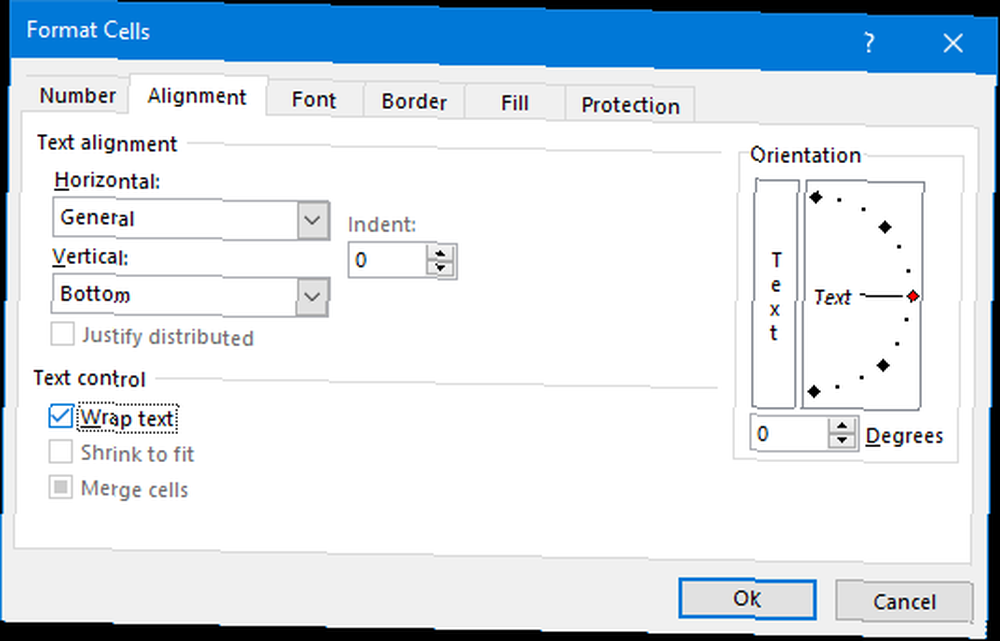
Bu, geçerli e-tablodaki ayarı değiştirdi, ancak şimdi otomatik olarak tüm gelecek olanlar için de başvurmamız gerekiyor. Şablonları kullanarak bunu yapabilirsiniz Her Durum İçin Bir Excel Şablonu Her Durum İçin Bir Excel Şablonu Dik öğrenme eğrisini atlayın ve hayatınızı Excel şablonlarının gücüyle sıralayın. Bütçeleri izlemek, projeleri yönetmek ve daha fazlasını yapmak için bir dizi otomatik güncelleme şablonu derledik. .
Bunun için Excel başlangıç klasörünüzü bilmemiz gerekiyor. Bilmiyorsanız, Excel’i açık tutun ve tuşuna basın. Alt + F11 VBA düzenleyicisini açmak için Sonra basın Ctrl + G, giriş ? application.StartupPath ve bas Girmek. Klasör yolu komutun altında görünecektir..
Git Dosya> Farklı Kaydet, dosyayı adlandır kitap ve üzerinde Türü olarak kaydet açılır menü seçimi Excel Şablonu. şimdi Araştır önceki adımdaki klasör yoluna Kayıt etmek Burada şablon. Açtığınız tüm yeni e-tablolar şimdi bu şablonu kullanacak.
Priz
5. Siyah Slayt üzerinde Son
PowerPoint'inizin sunum modundayken 10 Office 2016 ile Daha İyi PowerPoint Sunumları Yapmanın İpuçları 10 Office 2016 ile Daha İyi PowerPoint Sunumları Yapmanın İpuçları Microsoft PowerPoint yeni standartlar koymaya devam ediyor. PowerPoint 2016'daki yeni özellikler, akıllı ve yaratıcı sunumlar için en iyi seçenek olarak en üst noktayı ortaya koyuyor. En son gördüğünüz şey son slaydınız değil, metin içeren siyah bir ekran. “Slayt gösterisinin sonu, çıkmak için tıklayın.” Sunumun bittiğini göstermek için var, ancak bunun için zaten bir slayt tasarladıysanız, siyah ekran gereksiz.
Son siyah slayt varsayılan olarak etkindir, ancak tüm sunumlar için onu kapatabilirsiniz. Git Dosya> Seçenekler ve tıklayın ileri soldaki. Aşağıya doğru kaydırın Slayt Gösterisi bölüm ve soyun Siyah slaytla bitirin.
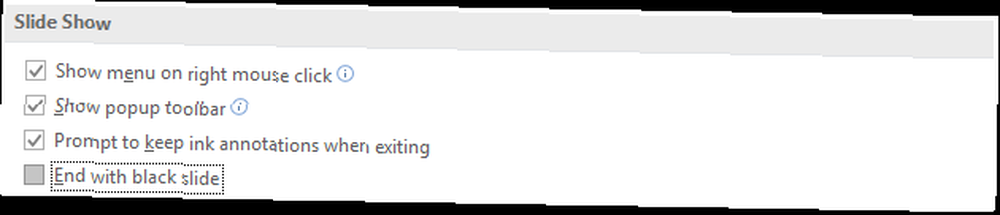
Click tamam değişikliklerinizi kaydetmek için.
6. Görüntüleme Yöntemi
Bir PowerPoint dosyasını açtığınızda, varsayılan olarak dosyanın kaydedildiği görünüme göre değişir. Örneğin, dosyayı yüklediğinizde küçük resimlerin veya notların görünüp görünmemesini etkileyebilir. Bunu geçersiz kılabilirsiniz, böylece PowerPoint görünüm ayarlarınızı otomatik olarak uygular.
Bunu değiştirmek için Dosya> Seçenekler ve seç ileri soldan. Aşağıya doğru kaydırın Görüntüle bölümünde, açılır menüyü kullanın. Bu görünümü kullanarak tüm belgeleri aç kürek çekmek.
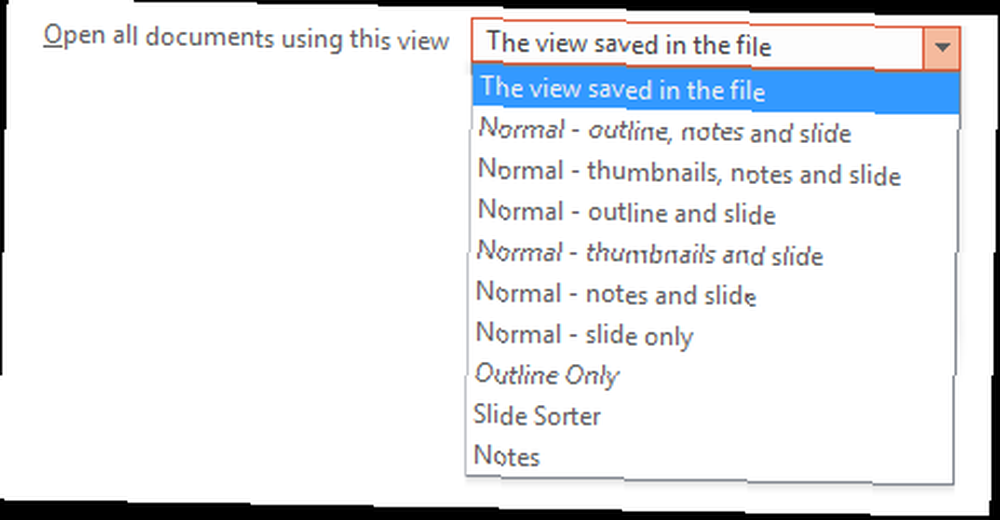
Seçiminizi yapın ve tıklayın tamam değişikliklerinizi kaydetmek için.
sözcük
7. Yazı Tipini Değiştir
Word'ün standart yazı tipi, metnin öne çıkmasını sağlamak için Microsoft Word'deki yazı tiplerini stilize etme Microsoft Word'de yazı tipinin öne çıkmasını sağlamak için stilleri nasıl biçimlendirin İyi biçimlendirilmiş bir metin, okuyucunuzun dikkatini çekebilir ve belgenizden geçmelerine yardımcı olabilir. Bu son dokunuşun Microsoft Word'de nasıl ekleneceğini gösteriyoruz. Eskiden Times New Roman'dı, ama şimdi Calibri. İkincisinin hayranı değilseniz ve genellikle değiştirmek zorunda kalıyorsanız, kendinize biraz zaman ayırın ve yeni bir belge oluştururken varsayılan yazı tipini değiştirin.
Git Ev Şerit üzerindeki sekmeyi ve Yazı tipi grubu tıklayın aşağı ok. Bu, stil ve boyut gibi çeşitli bileşenleri ile birlikte, istediğiniz fontu seçebileceğiniz yeni bir pencere açar. Hazır olduğunuzda tıklayın Varsayılan olarak ayarla ve seç Normal şablona dayalı tüm belgeler?, sonra tıklayın tamam.
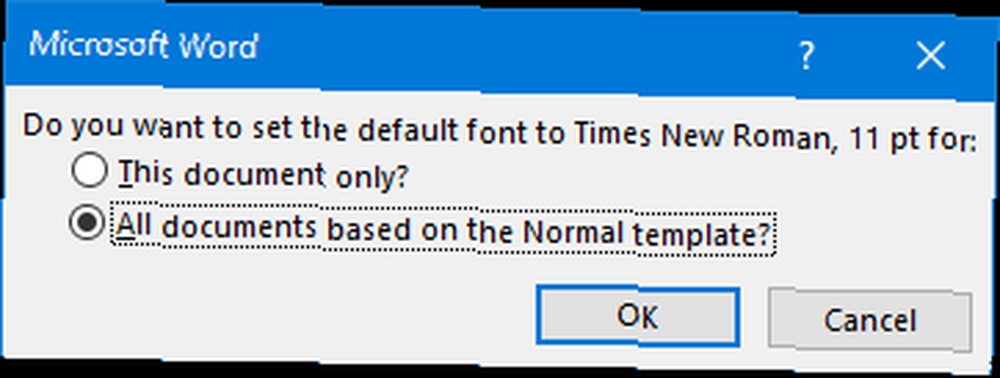
8. Yapıştırma Seçeneklerini Devre Dışı Bırak
Word'e bir şey yapıştırdığınızda, formatlamayı seçmenize izin veren Yapıştırma Seçenekleri kutusunu otomatik olarak getirir. Tuşuna basarak bunu hemen kaldırabilirsiniz. ESC, ama hiç ihtiyacın yoksa tamamen kapatabilirsin.
Yapıştırma Seçenekleri kutusunu devre dışı bırakmak için, Dosya> Seçenekler ve seç ileri soldaki. İlerleyin Kes, kopyala ve yapıştır bölüm ve işaretini kaldırın İçerik yapıştırıldığında Yapıştırma Seçeneklerini Göster düğmesini göster. Click tamam.
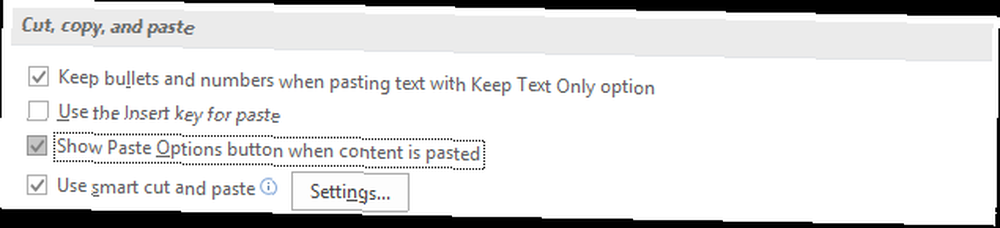
Varsayılana razı olmayın
Office'te çok fazla kişiselleştirme yapabilirsiniz - varsayılanlara razı olmayın! Yazı tipini veya metin kaydırma seçeneklerini değiştirmek küçük bir şey gibi görünse de, artık sürekli ayarlama yapmak zorunda kalmadan harcadığınız zaman.
Daha fazla ipucunun peşindeyseniz, Office 10 Simple Office 2013'te Nasıl Daha Verimli Olacağınıza Nasıl Verimlilik Vereceğinizi Önereceğiz En yaygın ortak becerilerde işverenler aramaktadır. Bu nedenle, bu on basit Office 2013 ipucuyla daha anlayışlı olun ve su soğutucunun etrafında daha fazla boş zaman edinin. .
Daha fazla Word tavsiyesinin peşindeyseniz, kılavuzumuzu varsayılan Word ayarlarında görebileceğinizden emin olun 10 Varsayılan Microsoft Word Ayarını Optimize Edebilirsiniz 10 Varsayılan Microsoft Word Ayarını Optimize Edebilirsiniz Birkaç basit optimizasyon adımı Microsoft Word ile verimliliğinizi artırabilir . Günlük görevleriniz için size on hızlı ve kolay ayar sunuyoruz. .
Bu ipuçlarından hangisi sizin için en yararlı? Kaçırdığımız varsayılan bir ayar var mı?











